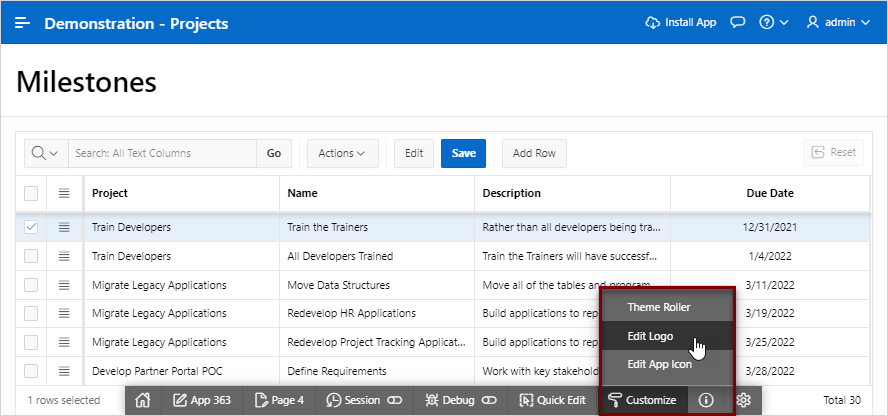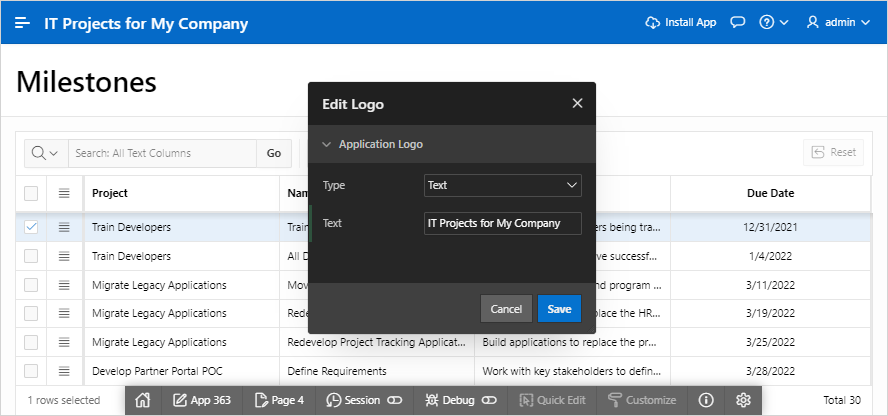5.11 アプリケーション・ロゴの管理
Oracle APEXアプリケーションでアプリケーション・ロゴを追加および更新します。
アプリケーション・ロゴは、実行時にアプリケーションの上部ナビゲーション・バーに表示されます。
ヒント:
アプリケーションにロゴを含めるには、ページ・テンプレートに#LOGO#置換文字列が含まれている必要があります。
- ユーザー・インタフェース属性でのロゴの管理
ユーザー・インタフェース属性を編集して、アプリケーション・ロゴを追加または更新します。 - 実行時のアプリケーション・ロゴの編集
実行時開発者ツールバーの「ロゴの編集」を使用して、実行時に表示されるアプリケーション・ロゴをすばやく変更します。
親トピック: アプリケーションの作成
5.11.1 ユーザー・インタフェース属性でのロゴの管理
ユーザー・インタフェース属性を編集して、アプリケーション・ロゴを追加または更新します。
ユーザー・インタフェース属性を編集してアプリケーション・ロゴを管理するには:
ヒント:
置換文字列を使用して、静的ファイル・リポジトリにアップロードされたイメージを参照することもできます。「静的アプリケーション・ファイルの参照」および「静的ワークスペース・ファイルの参照について」を参照してください。
5.11.2 実行時のアプリケーション・ロゴの編集
実行時開発者ツールバーの「ロゴの編集」を使用して、実行時に表示されるアプリケーション・ロゴをすばやく変更します。
実行時にアプリケーション・ロゴを追加または更新するには、「ロゴの編集」を使用します。
ノート:
アプリケーションの「ユーザー・インタフェース属性」を編集することで、アプリケーション・ロゴを編集することもできます。「ユーザー・インタフェース属性でのロゴの管理」を参照してください。親トピック: アプリケーション・ロゴの管理